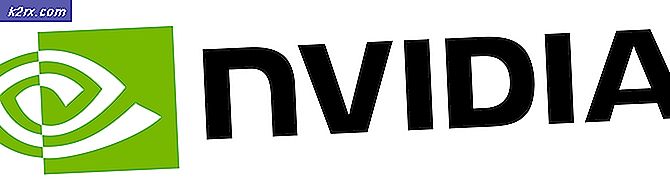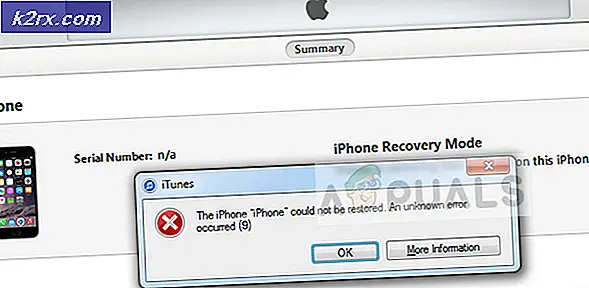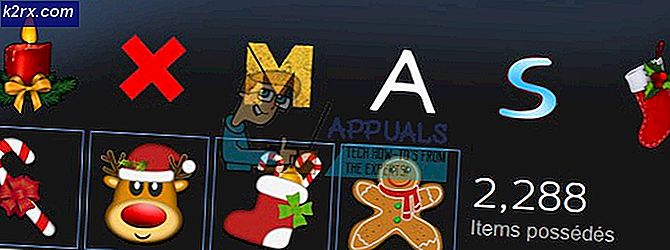Sådan giver du enheder adgang til dit Wi-Fi-netværk uden at dele adgangskoden
Det er altid irriterende, når nogen beder dig om din WiFi-adgangskode, du har muligvis opsat en privat adgangskode på din WiFi, måske er det en kompleks adgangskode, og du vil ikke dele den med nogen. Måske kan du ikke give din adgangskode, fordi du ikke ønsker, at din adgangskode skal være kendt af alle i din gade.
Næsten alle sikrer deres WiFi-netværk med standard WPA2 adgangskoder disse dage. Når alt kommer til alt behøver du ikke bekymre dig om hvem har forbindelse til din WiFi hvis det er adgangskodebeskyttet. Du har kontrol over, hvilke enheder der kan oprette forbindelse til din WiFi.
Men nogle gange besøger dine gæst, og de har virkelig brug for WiFi, men du vil ikke give dem den faktiske adgangskode til WiFi, fordi det måske er noget personligt, eller hvis du også har adgangskodekonfigurationen et andet sted. I så fald skal du tænke, at der skal være en bedre måde. Frygt ej! Vi har samlet nogle metoder, som vi personligt bruger for at undgå dette akavede problem. Find ud af, hvilken der passer dig bedst, og prøv at implementere den til din egen WiFi.
Metode 1: Opret en QR-kode, der giver adgang til dit Wi-Fi-netværk
En QR-kode er en matrixstregkode, der er i stand til at rumme en imponerende mængde information. Oprettelse af QR-koder er umådeligt let, og disse koder kan bruges til en overflod af forskellige formål - kodning og lagring af de legitimationsoplysninger, der kræves for at oprette forbindelse til dit Wi-Fi-netværk inkluderet. Du kan oprette en QR-kode, der har dit Wi-Fi-netværks SSID (Service Set Identifier) og adgangskode indlejret i det, og enheder kan derefter oprette forbindelse til dit Wi-Fi-netværk ved blot at scanne QR-koden.
Bemærk:Ikke alle enheder er i stand til at scanne og læse QR-koder ud af kassen. BestandenKameraapp på alle iOS-enheder kan scanne og fortolke QR-koder alene. Android-enheder skal dog have en stregkodescanner-app (Stregkodescanneraf ZXing Team eller noget lignende skal fungere fint) installeret til at læse QR-koden og oprette forbindelse til dit Wi-Fi-netværk.
For at oprette en QR-kode, der giver adgang til dit Wi-Fi-netværk, skal du:
- Gå til en internetbrowser efter eget valg denne QR-kodegeneratordesignet specielt til at oprette QR-koder til Wi-Fi-netværk.
- Indtast displaynavnet på dit trådløse netværk i feltet SSID. Dette er det samme navn, som dit Wi-Fi-netværk vises under, når en enhed i nærheden søger efter tilgængelige Wi-Fi-netværk. Sørg for at indtaste dit netværks displaynavnNemligsom det er ved at tage særlig pleje af store / små bogstaver.
- Åbn rullemenuen underKrypteringvalgmulighed, og klik på den type kryptering, dit Wi-Fi-netværk bruger til at vælge den. De fleste trådløse netværk bruger WPA / WPA2-krypteringstypen.
- Indtast dit Wi-Fi-netværks adgangskode iNøgleMark.
- Hvis du har konfigureret din Wi-Fi-router til ikke at udsende dit netværks SSID, skal du markere afkrydsningsfeltet ud for Skjultmulighed. Hvis du ikke har skjult dit Wi-Fi-netværks SSID, skal du springe dette trin over.
- Klik påFrembringe. Hjælpeprogrammet opretter en QR-kode med alle de nødvendige detaljer for at oprette forbindelse til dit Wi-Fi-netværk indlejret i den og derefter vise QR-koden for dig.
- Klik påEksport. Den genererede QR-kode downloades til din enhed i PNG-format.
Når du har QR-koden på din enhed, kan du blot trække den op, så dine gæster kan scanne, når behovet opstår, eller udskrive den og placere den et eller andet sted i dit hus, hvor gæsterne let kan komme til den. Scanning af QR-koden resulterer i, at en enhed giver brugeren mulighed for straks at oprette forbindelse til dit Wi-Fi-netværk.
Der er ingen måde for din faktiske Wi-Fi-adgangskode at blive ekstrapoleret fra QR-koden, så du risikerer ikke uforvarende at afsløre adgangskoden til nogen ved hjælp af denne metode. Når det er tilfældet, er dette en helt sikker måde at dele adgang til dit Wi-Fi-netværk på.
Metode 2: Brug Del din Wi-Fi-funktion på iOS- og macOS-enheder
Alles yndlingsproducent Apple så nøjagtigt, hvor kedelig delingsadgang til dit Wi-Fi-netværk kan være, og indså, at der findes et bankende behov for at forenkle denne proces. Og med udgivelsen af iOS 11 og macOS High Sierra er det præcis, hvad Apple gjorde ved at introducere Del din Wi-Fi-funktion. Denne praktiske funktion giver dig mulighed for at give enhver iOS / macOS-enhed adgang til dit Wi-Fi-netværk med et enkelt tryk på din egen iOS-enhed eller et klik på din Mac - ingen klodsede adgangskoder eller høj diktat involveret. Sådan kan du bruge funktionen Del din Wi-Fi:
Bemærk: Både din enhed og den enhed, som du vil oprette forbindelse til dit Wi-Fi-netværk, skal køre på iOS 11 (eller nyere) eller macOS High Sierra (eller nyere). Desuden skal den anden enhed være i din Kontakterfor at dette kan fungere.
- Sørg for, at din iPhone, iPad, iPod eller Mac er låst op og forbundet til det Wi-Fi-netværk, du vil dele adgang til.
- Naviger til på den anden enhedIndstillinger> Trådløst internet, og tryk på dit Wi-Fi-netværk underVælg et netværk .... Hvis den anden enhed er en Mac, skal du åbneTrådløst internetpop op-menu i Mac'er Menuog klik på navnet på dit Wi-Fi-netværk. Sørg også for, at den anden enhed er fysisk tæt på den enhed, du bruger til at dele adgang til dit Wi-Fi-netværk.
- På den anden enhed vil du se standardprompten, der beder om dit Wi-Fi-netværks adgangskode. På din enhed vil du dog se enDel dit Wi-FiellerWi-Fi-adgangskodepopup (eller en Wi-Fi-adgangskode besked, hvis du bruger en Mac) og spørger dig, om du vil dele adgangskoden til dit Wi-Fi-netværk med den anden enhed.
- Trykke på Del adgangskodeellerSend adgangskode(eller klik på Delhvis du bruger en Mac).
- Din Wi-Fi-adgangskode deles med den anden enhed, og den forbindes til dit netværk. Trykke påFærdigfor at afvise pop op.
Når du bruger funktionen Del din Wi-Fi, bruger din enhed 256-bit AES-kryptering til at kryptere din Wi-Fi-adgangskode og sender den sikkert over luften til den anden enhed, hvor den dekrypteres og bruges til at oprette forbindelse til dit netværk uden den aktuelle adgangskode skal indtastes hvor som helst. Hvis du spekulerer på, hvor sikker hele proceduren faktisk er, kan du være sikker på - den er lufttæt og fjolsikker. Selvom den tilsluttende enhed har en iCloud-nøglering aktiveret, vil anmodning om adgangskoden i iCloud Keychain-appen på en Mac afsløre en alfanumerisk streng af tegn, der er absolut meningsløs. Ser du, det er en hashversion af din Wi-Fi-adgangskode, der er gemt på tilsluttende enheder, som på ingen måde ikke kan oversættes til den aktuelle adgangskode.